Việc chia nhỏ các file có dung lượng lớn thành nhiều phần nhỏ hơn là một giải pháp tối ưu để vượt qua giới hạn dung lượng tải lên của các dịch vụ email và tin nhắn trực tuyến. Bài viết này từ thuthuatonline.net sẽ hướng dẫn bạn cách chia nhỏ và nối lại các file này một cách dễ dàng trên Windows, sử dụng hai công cụ nén file phổ biến và đáng tin cậy nhất hiện nay là WinRAR và 7-Zip.
Chia Nhỏ File Lớn với WinRAR: Giải Pháp Toàn Diện Để Chia Sẻ Dễ Dàng
WinRAR là một trong những công cụ nén và lưu trữ file hàng đầu, có khả năng chia một file thành nhiều tập tin nhỏ theo kích thước bạn mong muốn. Để bắt đầu, bạn cần tải WinRAR và cài đặt vào máy tính của mình.
Sau khi cài đặt thành công, hãy mở File Explorer, tìm đến file bạn muốn chia nhỏ và nhấp chuột phải vào nó. Trong menu ngữ cảnh hiện ra, chọn WinRAR > Add to archive… (Thêm vào tập tin nén…).
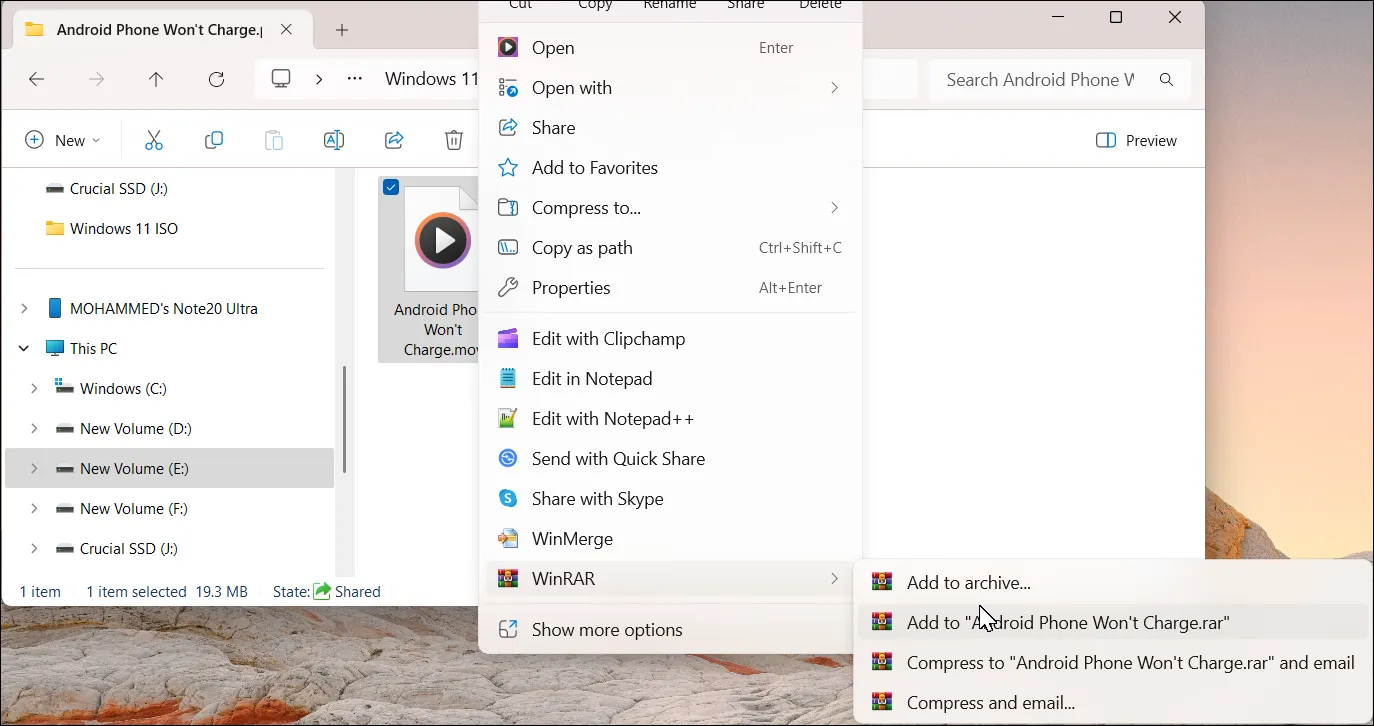 Menu ngữ cảnh của File Explorer với tùy chọn thêm vào kho lưu trữ WinRAR
Menu ngữ cảnh của File Explorer với tùy chọn thêm vào kho lưu trữ WinRAR
Mặc định, định dạng lưu trữ sẽ là RAR, nhưng bạn có thể tùy chọn ZIP hoặc RAR4 nếu muốn. Giữ nguyên phương pháp nén là Normal và kích thước từ điển ở cài đặt mặc định, vì mục tiêu chính của chúng ta là chia nhỏ file chứ không phải tối ưu nén.
Tại trường Split to volumes, size (Chia thành các tập tin, kích thước), hãy nhập kích thước mong muốn cho mỗi phần file. Ví dụ, nếu bạn có một file 6.34GB và muốn chia thành các phần 1GB, bạn chỉ cần nhập 1GB. Bạn cũng có thể thêm mật khẩu để bảo vệ tập tin nén của mình.
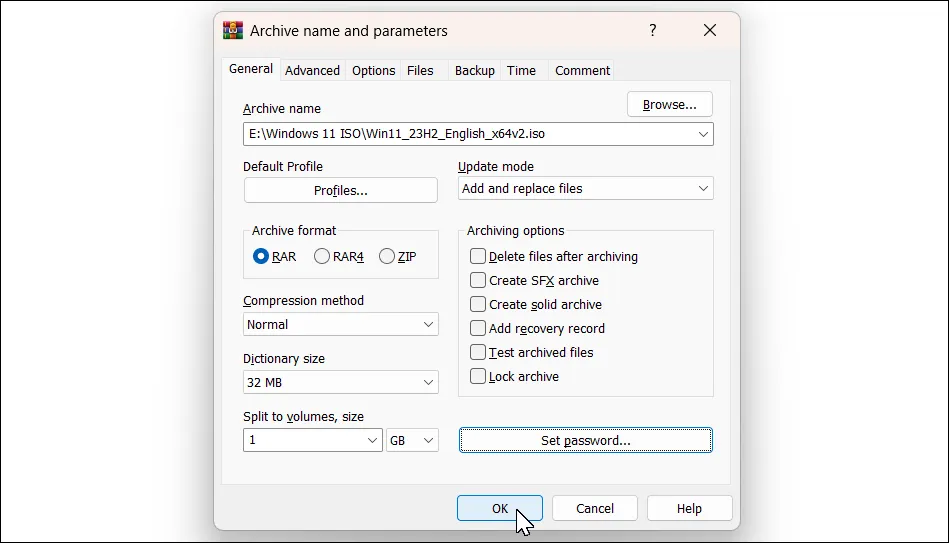 Hộp thoại Add to Archive của WinRAR trên Windows 11
Hộp thoại Add to Archive của WinRAR trên Windows 11
Khi đã hoàn tất cài đặt, nhấp vào OK. WinRAR sẽ bắt đầu quá trình chia file theo kích thước bạn đã chỉ định và lưu chúng vào cùng thư mục với file gốc. Quá trình này có thể mất một chút thời gian tùy thuộc vào dung lượng file, vì vậy hãy kiên nhẫn chờ đợi. Các file đã chia sẽ được đặt tên lần lượt là part1, part2, part3, v.v.
Để nối lại các file đã chia, bạn cần đảm bảo tất cả các phần đều nằm trong cùng một thư mục. Sau đó, nhấp chuột phải vào phần đầu tiên của file (ví dụ: your_file.part1.rar) và chọn WinRAR > Extract files… (Giải nén file…). Chọn thư mục đích và nhấp OK. Lưu ý rằng người nhận cũng cần cài đặt WinRAR trên máy tính của họ, vì các công cụ giải nén khác hoặc tính năng giải nén tích hợp của Windows 11 có thể không nối lại được các file này.
Hướng Dẫn Chia Nhỏ File Lớn Bằng 7-Zip: Miễn Phí, Mạnh Mẽ và Hiệu Quả
7-Zip là một công cụ nén và lưu trữ file khác cũng rất mạnh mẽ trong việc chia nhỏ các file dung lượng lớn. Ưu điểm nổi bật của 7-Zip là hoàn toàn miễn phí, mã nguồn mở và nổi tiếng với tỷ lệ nén cao.
Bạn có thể tải 7-Zip và cài đặt vào hệ thống. Sau khi cài đặt, bạn có thể khởi chạy 7-Zip File Manager, nhấp đúp vào Computer và chọn file bạn muốn chia nhỏ. Cuối cùng, nhấp vào nút Add (biểu tượng dấu cộng màu xanh lá cây).
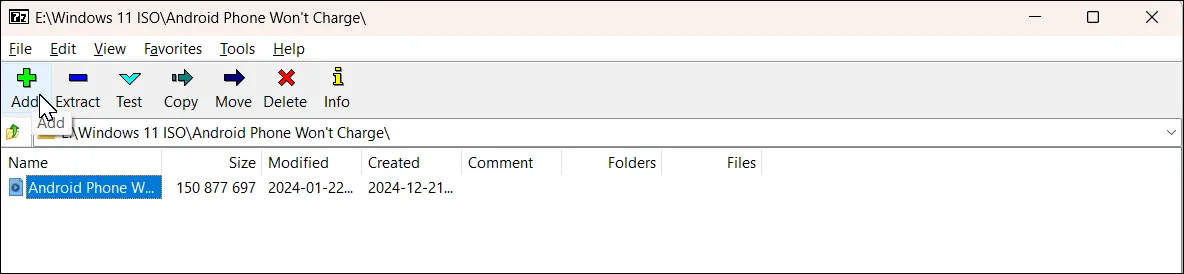 Hộp thoại Add to Archive của 7-Zip trên Windows 11
Hộp thoại Add to Archive của 7-Zip trên Windows 11
Ngoài ra, cách đơn giản hơn là chọn file trong File Explorer, nhấp chuột phải và chọn 7-Zip > Add to archive… (Thêm vào tập tin nén…).
Trong cửa sổ “Add to Archive”, tìm tùy chọn Split to volumes, bytes (Chia thành các tập tin, bytes), sau đó nhập kích thước mong muốn cho mỗi phần. Ví dụ, nhập 20M để tạo các file có kích thước 20MB mỗi phần.
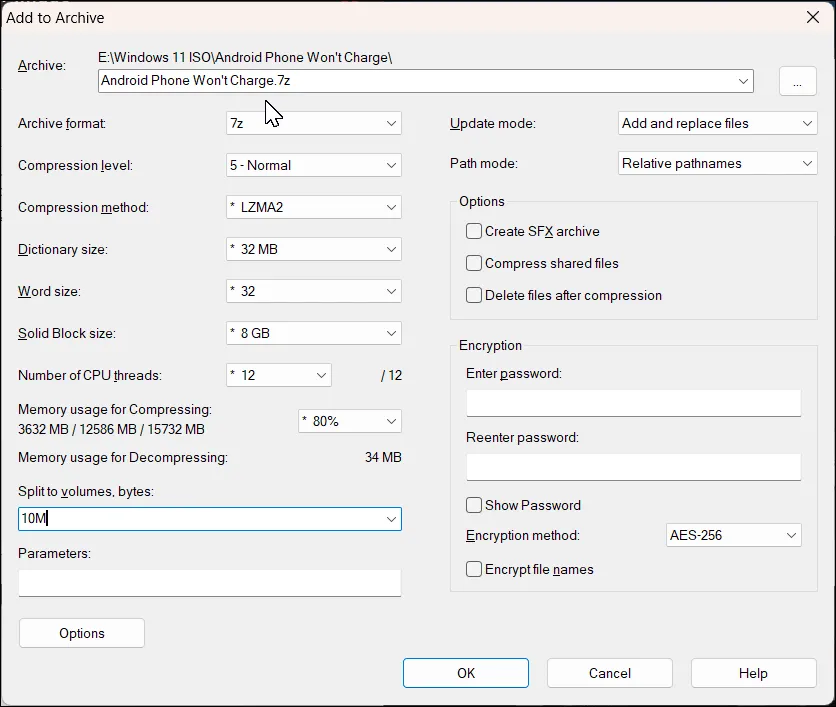 Hộp thoại Add to Archive của 7-Zip với tùy chọn chia nhỏ file trên Windows 11
Hộp thoại Add to Archive của 7-Zip với tùy chọn chia nhỏ file trên Windows 11
Tương tự như WinRAR, bạn có thể sử dụng tùy chọn mã hóa để thêm mật khẩu vào tập tin nén của mình. Giữ nguyên các cài đặt khác ở mặc định và nhấp vào OK.
Để nối lại các phần file đã chia bằng 7-Zip, bạn cũng cần sử dụng chính phần mềm này. Nhấp chuột phải vào phần đầu tiên của file (ví dụ: your_file.7z.001), sau đó chọn Show More options > 7-Zip > Extract Files… (Giải nén file…). Chọn thư mục đích và nhấp OK để giải nén file gốc.
Với các phương pháp hướng dẫn chi tiết trên, bạn có thể dễ dàng chia nhỏ các file lớn để khắc phục giới hạn dung lượng khi chia sẻ qua email, ứng dụng nhắn tin hoặc lưu trữ trên các thiết bị. Các bước này áp dụng được cho mọi loại file, bao gồm video, âm thanh, các file nén, bản sao lưu và ảnh đĩa. Hãy chia sẻ trải nghiệm của bạn khi sử dụng các công cụ này trong phần bình luận bên dưới nhé!


